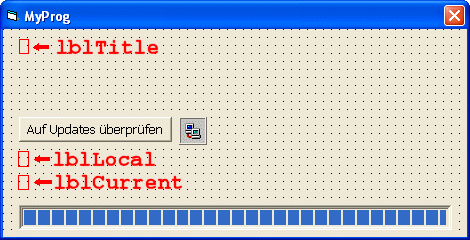Je komplexer ein Programm ist, desto größer wird auch der Wunsch nach einem eigenen Updateprogramm. In diesem Workshop zeigen wir Ihnen, wie Sie eine Updatefunktion in Ihr Hauptprogramm integrieren und Sie Ihr Programm um eine (weitere) professionelle Funktion erweitern können. Alles was Sie brauchen ist ein neues Projekt (natürlich können Sie den Code in Ihr bereits vorhandenes Projekt einbauen, für Testzwecke ist es aber besser, ein eigenes zu erstellen). Außerdem bedienen wir uns des genialen Downloadworkshops: Öffnen Sie also ein neues Projekt (Standard-Exe) und binden Sie die Klasse clsDownload aus eben genannten Datei-Download-Workshop in Ihr Projekt ein.
Das sollte dann ungefähr so aussehen:
Wenn Sie mit dem Gestalten fertig sind, geht's ans Eingemachte: Private Declare Function CharToOemA Lib "user32.dll" ( _ ByVal lpszSrc As String, _ ByVal lpszDst As String) As Long Nun verweisen wir 2x auf die Download-Klasse. Ein Objekt ist für den Download der Versionsdatei verantwortlich, das Andere für den Download des zu ersetzenden Programms. Zusätzlich deklarieren wir gleich eine Variable, in der die neue Version gespeichert werden soll. Dim WithEvents VersionDownload As clsDownload Dim WithEvents FileDownload As clsDownload Dim sNewVersion As String Was jetzt noch fehlt, sind die Konstanten, die auf den Server und auf die Versionsdatei verweisen (für diesen Workshop habe ich meinen Server zur Verfügung gestellt): Private Const sDomain As String = "http://www.vbmaster.gbadmin.de/extra/Tutorial_Updateprogramm/" Private Const sCurrentVersion As String = "current_version.txt" Im Ordner, auf den in der Konstante "sDomain" verwiesen wird, befinden sich folgende Dateien:
Hilfsfunktionen Fangen wir nun mit dem relevanten Teil des Codes an, am Besten zuerst mit den Hilfsfunktionen: ' Function TextRead gibt den ausgelesenen Text einer (Text-) Datei zurück Private Function TextRead(ByVal sFileName As String) As String Dim iNumber As Integer Dim lSize As Long iNumber = FreeFile Open sFileName For Input As iNumber lSize = LOF(iNumber) TextRead = Input(lSize, iNumber) Close iNumber End Function ' Sub CreateBatch erzeugt eine Batch-Datei, die sofort ausgeführt wird, ' um das laufende Programm sofort zu ersetzen, sobald es beendet wird: ' Die downgeloadete Datei wird mit der Dateiendung *.e32 "zwischengespeichert", ' die *.bat durchläuft nun in einer Schleife, ob die laufende Anwendung noch ' benutzt wird oder nicht mehr, wenn nicht, dann wird die alte Exe gelöscht und ' die *.e32 in *.exe umbenannt, das ist der ganze Zauber :-) Private Sub CreateBatch(ByVal sFile As String, ByVal sReplace As String) Dim BatFile As String Dim sCommand As String BatFile = sFile & ".bat" If GetAttr(sReplace) Then SetAttr sReplace, 0 Call CharToOemA(sFile, sFile) Call CharToOemA(sReplace, sReplace) sCommand = "@echo off" & vbCrLf sCommand = sCommand & "IF NOT EXIST """ & sFile & """ GOTO NoReplace" & vbCrLf sCommand = sCommand & ":TryDel" & vbCrLf sCommand = sCommand & "DEL """ & sReplace & """" & vbCrLf sCommand = sCommand & "IF EXIST """ & sReplace & """ GOTO TryDel" & vbCrLf sCommand = sCommand & "COPY """ & sFile & """ /B """ & sReplace & """ /B" & vbCrLf sCommand = sCommand & "DEL """ & sFile & """" & vbCrLf sCommand = sCommand & ":NoReplace" & vbCrLf sCommand = sCommand & "DEL """ & BatFile & """" Open BatFile For Binary As FreeFile Put #1, , sCommand Close #1 Shell BatFile, vbHide End Sub Im Form_Load soll der Titel und die aktuelle Programmversion in den Labels angezeigt werden: Private Sub Form_Load() ' Titel setzen lblTitle.Caption = "Herzlich Willkommen zu 'MyProg'!" & vbCrLf & vbCrLf & _ "Möglicherweise ist dies nicht mehr die aktuellste Version." & vbCrLf & _ "Soll nach Updates gesucht werden?" ' Tag des Labels mit der aktuellen Versionsnummer füllen lblLocal.Tag = App.Major & "." & App.Minor & "." & App.Revision ' Caption des Labels mit Versionsnummer aktualisieren lblLocal.Caption = "Version des Programms: " & lblLocal.Tag End Sub DOWNLOAD-Funktion Gut, jetzt kommen wir zu den Downloads: Wie oben gezeigt, wurden 2 Objekte deklariert, die auf die Downloadklasse verweisen. Beginnen wir mit der Versionsdatei: Hier wird das Objekt instanziert und die Datei der Konstante "sCurrentVersion" vom Server heruntergeladen. Private Sub cmdCheckForUpdate_Click() ' Objekt instanzieren Set VersionDownload = New clsDownload ' Sanduhr einblenden Screen.MousePointer = vbHourglass ' Download der Versionsnummer starten und in aktuellen Pfad speichern VersionDownload.DoDownload sDomain & sCurrentVersion, App.Path & "\" & sCurrentVersion End Sub Ist das geschafft, wird das "Finished"-Event ausgelöst. Nun kann die aktuelle Version mit der des Programms überprüft werden und bei einer "Unstimmigkeit" mit dem Download des Updates begonnen werden. Hierzu wird das Objekt "FileDownload" nach der MsgBox-Abfrage instanziert und der Download gestartet (Info: es wird automatisch nach dem gleichen Dateinamen wie dem der ausgeführten Exe gesucht): Private Sub VersionDownload_Finished() ' aktuelle Version auslesen sNewVersion = TextRead(App.Path & "\" & sCurrentVersion) ' downgeloadete Versionsdatei löschen Kill App.Path & "\" & sCurrentVersion ' aktuelle Version im Label anzeigen lblCurrent.Caption = "Version am Server: " & sNewVersion ' Version zu einer "richtigen" Zahl umwandeln, indem Punkte entfernt werden sNewVersion = Replace(sNewVersion, ".", "") ' Objekt löschen Set VersionDownload = Nothing ' Wenn Version keine Zahl, dann ist was faul If Not IsNumeric(sNewVersion) Then MsgBox "Ungültige Datei auf Server!", vbCritical Else ' Ansonsten überprüfen, ob die neue Version als Zahl größer ist, als die Alte... If IsNewVersion(sNewVersion, lblLocal.Tag) Then ' Sie ist es, und nun fragen wir den User, ob er updaten will If MsgBox("Neue Version verfügbar!" & vbCrLf & "Downloaden?", vbYesNo) = vbYes Then ' Ja, also Objekt instanzieren und downloaden Set FileDownload = New clsDownload FileDownload.DoDownload sDomain & App.EXEName & ".exe", App.Path & "\" & App.EXEName & ".e32" End If Else ' kein Update vorhanden... MsgBox "Keine neue Programmversion verfügbar" End If End If ' Maus zurücksetzen Screen.MousePointer = vbDefault End Sub Neue Version verfügbar? Diese Funktion wird dazu eingesetzt, um überprüfen zu lassen, ob eine Version neuer ist als die Andere. Private Function IsNewVersion(ByVal sCurrent As String, ByVal sLocal As String) As Boolean Dim sSplit() As String Dim i ' Zuerst die neue Version überprüfen sSplit = Split(sCurrent, ".") If UBound(sSplit) < 2 Then ReDim Preserve sSplit(0 To 2) As String For i = LBound(sSplit) To UBound(sSplit) If Not IsNumeric(sSplit(i)) Then sSplit(i) = "0" Next i sCurrent = sSplit(0) & "." & Format(sSplit(1), "0000") & "." & Format(sSplit(2), "0000") ' dann die Version des lokalen Programms sSplit = Split(sLocal, ".") If UBound(sSplit) < 2 Then ReDim Preserve sSplit(0 To 2) As String For i = LBound(sSplit) To UBound(sSplit) If Not IsNumeric(sSplit(i)) Then sSplit(i) = "0" Next i sLocal = sSplit(0) & "." & Format(sSplit(1), "0000") & "." & Format(sSplit(2), "0000") ' und zuletzt beide Versionen vergleichen und Resultat zurückgeben IsNewVersion = (Val(Replace(sCurrent, ".", "")) > Val(Replace(sLocal, ".", ""))) End Function Um dem User anzuzeigen, dass der Download voranschreitet, bauen wir noch eine ProgressBar ein. Schließlich zeigen wir dem User auch noch eine MsgBox an, wenn der Download beendet wurde: ' Start des File-Downloads und Anzeige der ProgressBar Private Sub FileDownload_Start() pgbDownload.Visible = True End Sub ' Nach jedem Datenempfang wird dieses Event ausgelöst, ' dementsprechend können wir auch die ProgressBar aktualisieren. Private Sub FileDownload_Progress(ByVal BytesLoaded As Long, ByVal FileSize As Long) If pgbDownload.Max <> FileSize Then pgbDownload.Max = FileSize pgbDownload.Value = BytesLoaded End Sub ' Ist der Download beendet, ProgressBar ausblenden, ' MsgBox anzeigen und die Batch-Datei erstellen... Private Sub FileDownload_Finished() pgbDownload.Visible = False MsgBox "Download beendet" Call CreateBatch(App.Path & "\" & App.EXEName & ".e32", App.Path & "\" & App.EXEName & ".exe") Set FileDownload = Nothing End Sub So, damit wäre die Updatefunktion auch schon wieder fertig
Wenn Sie nun updaten, das Programm aber laufen lassen, werden Sie sehen, dass sich nun 2 neue Dateien im aktuellen Ordner befinden... nämlich eine "MyProg.e32" und eine "MyProg.e32.bat". Beenden Sie das Programm, verschwinden beide Dateien und beim nächsten Programmstart, oh Wunder, das ist doch tatsächlich die neue Version Dieser Workshop wurde bereits 39.320 mal aufgerufen.
Anzeige
 Diesen und auch alle anderen Workshops finden Sie auch auf unserer aktuellen vb@rchiv Diesen und auch alle anderen Workshops finden Sie auch auf unserer aktuellen vb@rchiv (einschl. Beispielprojekt!) Ein absolutes Muss - Geballtes Wissen aus mehr als 8 Jahren vb@rchiv! - nahezu alle Tipps & Tricks und Workshops mit Beispielprojekten - Symbol-Galerie mit mehr als 3.200 Icons im modernen Look Weitere Infos - 4 Entwickler-Vollversionen (u.a. sevFTP für .NET), Online-Update-Funktion u.v.m. |
sevWizard für VB5/6  Professionelle Assistenten im Handumdrehen Erstellen Sie eigene Assistenten (Wizards) im Look & Feel von Windows 2000/XP - mit allem Komfort und zwar in Windeseile :-) Tipp des Monats Dieter Otter Beliebige Zeichen am Anfang und Ende eines Strings entfernen Mit der Trim-Funktion lassen sich nicht nur Leerzeichen, sondern bei Bedarf auch beliebige Zeichen entfernen. Access-Tools Vol.1  Über 400 MByte Inhalt Mehr als 250 Access-Beispiele, 25 Add-Ins und ActiveX-Komponenten, 16 VB-Projekt inkl. Source, mehr als 320 Tipps & Tricks für Access und VB |
||||||||||||||||||||||||||||||||
|
Microsoft, Windows und Visual Basic sind entweder eingetragene Marken oder Marken der Microsoft Corporation in den USA und/oder anderen Ländern. Weitere auf dieser Homepage aufgeführten Produkt- und Firmennamen können geschützte Marken ihrer jeweiligen Inhaber sein. |
|||||||||||||||||||||||||||||||||


 Internet-Update in eigene Anwendung integrieren
Internet-Update in eigene Anwendung integrieren